Če želite videti ravnotežja v 1C, morata biti izpolnjena dva pogoja: dostop do želenega vmesnika in jasno razumevanje, kakšen mora biti rezultat. Vmesnik "Računovodstvo in davčno računovodstvo" omogoča pridobivanje informacij o stroških blaga in materiala, "Upravljanje javnih naročil" ali "Upravljanje zalog" - samo o količini.
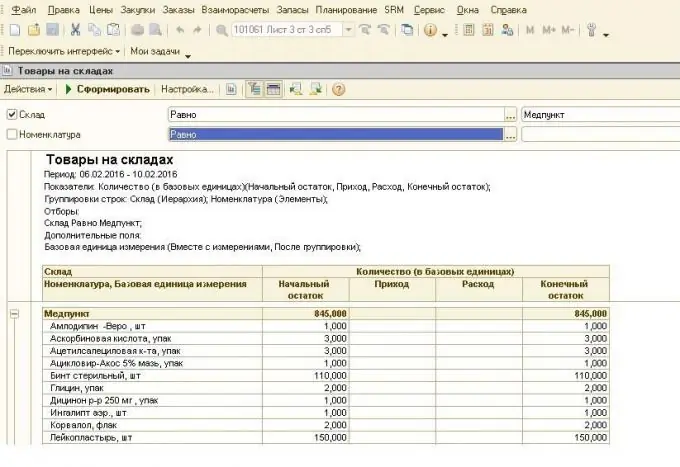
Če želite dvigniti stanje na računu v 1C, morate ustvariti bilanco stanja in izbrati potrebne nastavitve. To je obdobje, v katerem morate prikazati promet, številko računa ali podračuna s podrobnimi parametri. V "izboru" lahko določite skladišča, skupine izdelkov ali druge omejevalne dejavnike. Če želite na primer oblikovati stanja na računu 10 "Materiali", morate v tem zavihku izbrati zahtevana skladišča "na seznamu" ali eno želeno skladišče "enako".
Včasih je priročno prikazati samo splošne podatke računa v 1C, v tem primeru morate v nastavitvah izbrati "Hierarchy" ali "Only hierarchy". V prvem primeru bodo prikazani materiali, razvrščeni po nomenklaturnih skupinah "Črni list", "Nerjavni list", "Krogi" itd., V drugem pa le skupni zneski za te skupine. Pri prenosu tabele v Excel ali podoben program je pomembno upoštevati, da se vsote za elemente dodajo vsotam za podskupine in so vse navedene v enem stolpcu - torej pri nastavitvi formule "Skupni znesek ", bo program preprosto podvojil skupni znesek.
Vmesniki "Upravljanje nabave" ali "Upravljanje zalog" omogočata tudi prikaz stanja na računih, vendar bo v tabeli navedena samo količina (poročilo "Blago v skladiščih"). Če oblikujete dejanske nakupe za določeno obdobje, se prikaže število 10 materialov, prejetih na račun z navedbo cene. Pomembno - tu bodo stroški z DDV, medtem ko so v bilanci stanja na računu 10 skupni stroški navedeni brez DDV.
Za iskanje želenih položajev je priročno uporabiti funkcije "Hitra izbira". Na primer, z izbiro želenega oddelka ali skladišča lahko hitro prikažete vsa stanja v določenem obdobju. Če morate vedeti o razpoložljivosti v skladišču ali gibanju določenih predmetov, morate izbrati v celici "Nomenklatura". Če želite to narediti, nastavite parameter "na seznamu" ali "enak", nato v izbirnem polju kliknite "…". Tu lahko izberete material, ki zaporedno "potuje" po meniju, ali pa v polje "vsebuje" znane informacije - razred jekla, standardna velikost, oznaka itd. Za oblikovanje seznama je treba pritisniti gumb "hierarhični pogled" v zgornjem delu okna. Ko izberete zahtevani element, ustvarite poročilo o njem - stanja na začetku in koncu obdobja, gibanje.






